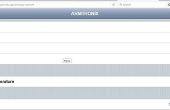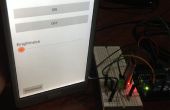Stap 1: Installeer Android Studio


Android Studio is de officiële IDE voor Android applicatie-ontwikkeling, gebaseerd op IntelliJ idee. Downloaden Android Studio Klik hier.
Na het downloaden Android studio, voer het .exe-bestand. Hier zijn de richtingen van de Google-ontwikkelaars-website:
Android Studio instellen op Windows:
- Start de .exe-bestand dat u zojuist hebt gedownload.
- Volg de installatiewizard om Android Studio en eventuele benodigde SDK tools te installeren.
- Op sommige Windows-systemen vindt de launcher script niet waar Java is geïnstalleerd. Als u dit probleem tegenkomt, moet u een omgevingsvariabele met vermelding van de juiste locatie. Te doen volgen dat deze eenvoudige stappen: Selecteer Start menu > Computer > Systeemeigenschappen > Geavanceerde eigenschappen van het systeem. Open vervolgens het tabblad Geavanceerd > omgevingsvariabelen en voeg een nieuwe systeemvariabele JAVA_HOME die naar uw JDK-map, zoals C:\Program Files\Java\jdk1.7.0_21 verwijst.
Dan moet je JAVA JDKdownloaden. 32 of 64 bits, die het hangt af van uw systeem. Als het is compatibel met 32 bits download Windows X86 en als het is compatibel met 64 bits downloaden Windows X64.
Zorg ervoor dat u alle standaardinstellingen voor spullen die u installeert zodat Android Studio waar deze weet te vinden. Wanneer u installeert de JAVA JDK Zorg ervoor om te onthouden of opschrijven de "doelmap" omdat je gaat nodig hebben bij het installeren van Android Studio.
Na de installatie van JAVA JDK kunt u nu overgaan tot het installeren van Android Studio. Soms Windows 7 heeft een probleem bij het vinden van de JDK, hoewel u precies waar het is, vertellen dus hier is een truc die kan je dat werkte voor mij:
Bekijk dat de fout, dan duw terug, vervolgens druk op volgende en nogmaals volgende en het zal werken.
U kunt de andere parameters laten zoals ze zijn en dan bent u goed om te gaan van Android ontwikkelaar: D :D